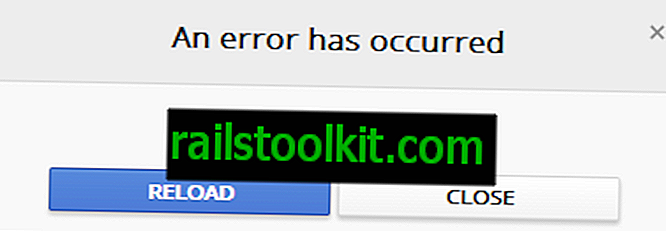لقد استخدمت برنامج التشفير TrueCrypt لعدة سنوات على جميع أجهزة الكمبيوتر الشخصية التي تعمل بنظام Windows لحماية البيانات الموجودة على الأجهزة. عادةً ما أقوم بتشفير جميع الأقسام التي تستخدم التطبيق بحيث لا يمكن الوصول إلى البيانات إلا في شكل مشفر عند إيقاف تشغيل الكمبيوتر ، ومن ثم يحتاج الشخص الذي يريد الوصول إلى الكمبيوتر الشخصي إلى توفير كلمة مرور عند التمهيد تقوم بفك تشفير البيانات.
في بعض الأحيان ، استخدم حاويات TrueCrypt بدلاً من ذلك. عادةً ما تكون ملفات الحاوية ملفات أصغر تعمل بشكل مشابه لأنها تحمي الملفات التي تنقلها إليها من الوصول إلى جهات خارجية. الميزة الرئيسية هنا هي أنها مرنة للاستخدام. لا يمكنك تحديد أي اسم للملف وإضافته فحسب ، بل إن حجمه الصغير يجعله مثاليًا لنقله إلى أجهزة أو أنظمة أخرى ، أو لإخفائه في مرأى من الجميع.
كان أحد قيود TrueCrypt حتى الآن عدم وجود دعم رسمي للأجهزة المحمولة. بينما يمكنك نقل ملفات الحاويات إلى جهاز Android ، على سبيل المثال باستخدام Dropbox ، لا يمكنك فتحها بالفعل.
تحديث : انتهى تطوير TrueCrypt في ظروف غامضة. تم إنشاء برامج التشفير مثل VeraCrypt التي تستند إلى تنسيق TrueCrypt. تدعم الإصدارات الأخيرة من EDS تنسيقات حاويات VeraCrypt و LUKS و EncFs أيضًا.
EDS لايت

مخزن البيانات المشفرة (EDS) هو تطبيق للأجهزة التي تعمل بنظام Android متاح كإصدار لايت مجاني وإصدار مدفوع. يدعم برنامج التشفير ملفات حاوية TrueCrypt مما يعني أنه يمكنك تحميلها في التطبيق على جهاز Android الخاص بك.
الإصدار Lite محدود بشدة على الرغم من:
- وهو يدعم فقط خوارزميات AES و Serpent و Twofish.
- لا يوجد دعم حاوية خفية.
- لا يوجد دعم keyfile.
- لا يمكن الوصول مباشرة إلى الحاويات عبر مشاركات الشبكة أو مباشرة من جهاز كمبيوتر.
- لا يوجد تشغيل الوسائط من داخل ملفات الحاوية.
- لا بحث مفهرسة للعثور على الملفات أو السجلات.
- لا تزامن الحاوية مع Dropbox.
- لا حاوية التركيب (يتطلب الجذر).
كما ترون ، الكثير من القيود. إذا كان كل ما تريد القيام به هو الوصول إلى الملفات المخزنة في حاوية TrueCrypt ، فقد تكون النسخة المجانية كافية لذلك شريطة أن تكون الحاوية قد تم إنشاؤها باستخدام إحدى الخوارزميات الثلاث المدعومة وتستخدم نظام الملفات FAT.
إذا كيف يمكنك الحصول على حاوية TrueCrypt على جهاز Android؟ لا يزال بإمكانك استخدام Dropbox لذلك أو لأي خدمة مزامنة سحابية أخرى مثل Google Drive ، ولكن لن يكون الارتباط تلقائيًا في هذه الحالة. إذا قمت بتشغيل الإصدار الكامل من التطبيق ، فيمكنك أتمتة العملية بشكل أكبر.
كل ما عليك القيام به هو اختيار ملف الحاوية في مجلد Dropbox على Android لإضافته إلى قائمة الحاويات المتوفرة. قم بتوفير كلمة المرور لعرض ملفاتها والوصول إليها مثل أي ملف آخر على النظام.
نظرًا لأن Dropbox لا يقوم تلقائيًا بمزامنة الملفات مع Android - معلومات الملف فقط - فأنت بحاجة إما إلى تنزيل ملف الحاوية يدويًا على جهازك ، أو استخدام تطبيق مثل Dropsync للقيام بذلك تلقائيًا.
ما يعجبني في EDS Lite على وجه الخصوص هو أنه لا يتطلب الوصول إلى الشبكة. في الواقع ، فإن الأذونات الثلاثة فقط التي تطلبها هي تعديل أو حذف المحتويات على وحدة تخزين USB ، واختبار الوصول إلى التخزين المحمي ، ومنع الجهاز من النوم.
يتطلب الإصدار الكامل من EDS أذونات إضافية ، بما في ذلك الوصول إلى الشبكة بالكامل.
تتوفر معلومات إضافية حول التطبيق ومجموعة الميزات الخاصة به على الصفحة الرئيسية للمؤلف.
الكلمات الختامية
إذا كنت ترغب في الوصول إلى حاويات TrueCrypt على جهاز Android الخاص بك ، فإن EDS هو التطبيق لتثبيت ذلك. من السهل الإعداد والاستخدام ، على الرغم من أنني أتمنى أن يوفر إمكانات أفضل لإدارة الملفات (وخاصة نسخ الملفات إلى حاوية).
الإصدار المجاني محدود إلى حد ما ، وإذا كان قد قام بتشفير حاوية باستخدام خوارزمية غير مدعومة ، أو يتطلب دعمًا لملف رئيسي ، أو وصولًا مباشرًا إلى حاويات على مشاركات الشبكة ، أو تكامل Dropbox ، فقد تحتاج إلى التفكير في شراء النسخة الكاملة من التطبيق في حين أن.